Test Canva Pro : est-ce que ça vaut le coup ? (2022)
Publié: 2021-09-22Résumé
Canva Pro est un outil de conception haut de gamme pour créer des visuels de haute qualité. Il étend l'application gratuite Canva avec des fonctionnalités supplémentaires telles qu'une large sélection de photos, de vidéos et d'audios, des modèles premium, beaucoup plus de stockage dans le cloud et des fonctionnalités avancées.
Canva Pro est un outil de conception haut de gamme pour créer des visuels de haute qualité. Il étend l'application gratuite Canva avec des fonctionnalités supplémentaires telles qu'une large sélection de photos, de vidéos et d'audios, des modèles premium, beaucoup plus de stockage dans le cloud et des fonctionnalités avancées.
Avantages
Sa version gratuite est idéale pour les particuliers et les startups
Il y a un généreux essai gratuit de 30 jours
Vous avez accès à des masses d'images
Il y a une quantité généreuse de stockage
Vous pouvez enregistrer vos conceptions en tant que modèles que toute l'équipe pourra utiliser
C'est intuitif et facile à utiliser
Vous pouvez collaborer avec les membres de l'équipe
Les inconvénients
Certaines images semblent génériques
L'application mobile n'est pas aussi conviviale
Il n'y a pas de fonctionnalités hors ligne, contrairement à Photoshop
Par rapport aux outils plus avancés, les concepteurs professionnels n'ont pas autant de liberté en termes de fonctionnalité
Les petites et moyennes entreprises sont confrontées à de nombreux obstacles lorsqu'elles améliorent le profil de leur marque pour augmenter les ventes et l'engagement des clients.
L'un de ces obstacles consiste à trouver un logiciel facile à utiliser pour créer de superbes conceptions graphiques pour les publications sur les réseaux sociaux, les affiches, les documents et autres supports commerciaux et marketing.
De nos jours, plusieurs outils de création de contenu nécessitent peu (ou pas) d'expérience en conception ou en technologie. Cependant, trouver celui qui convient le mieux aux besoins de votre entreprise parmi l'encombrement d'Internet peut prendre du temps.
Aujourd'hui, nous nous penchons donc sur l'un de ces outils de conception de création de contenu : Canva, plus précisément Canva Pro.
C'est beaucoup à couvrir, alors allons-y.
Table des matières
- Qu'est-ce que Canva Pro
- Canva contre Canva Pro
- Concevoir un tableau de bord et des modèles
- Photos et graphiques
- Applications et intégrations
- Matériel d'apprentissage
- Service client
- Tarification
- Examen de Canva Pro : Verdict final
Qu'est-ce que Canva Pro
Créée en 2013, Canva est une société australienne dont le siège est à Sydney. Il vise à permettre au "monde de concevoir", se décrivant comme : "un outil de conception et de publication en ligne dont la mission est de permettre à chacun dans le monde de concevoir n'importe quoi et de publier n'importe où".
Avec plus de 600 employés et 15 millions d'utilisateurs actifs mensuels dans 190 pays dans 100 langues, Canva fait clairement quelque chose de bien !
Le but de Canva et de son plan premium, Canva Pro, est de permettre aux entreprises et aux particuliers de créer facilement des designs attrayants.
Comment?
En fournissant une grande variété de modèles facilement personnalisables, un choix de mises en page et un éditeur par glisser-déposer pour créer des documents pour divers supports, y compris le contenu des médias sociaux, les e-mails marketing, les couvertures de livres électroniques et de magazines, les présentations, les affiches, les CV, les vidéos , et plus.
Dans l'ensemble, c'est un moyen rapide et facile de créer des visuels d'aspect professionnel sans aucune compétence en conception.
De plus, vous pouvez collaborer avec votre équipe en temps réel sur vos conceptions, et il est facile de s'inscrire. Il vous suffit de créer un compte avec une adresse e-mail et de suivre les instructions à l'écran.
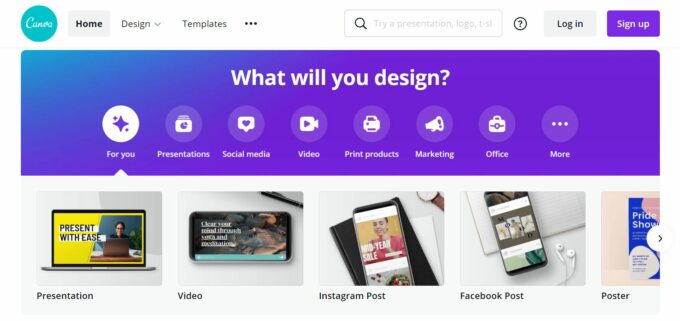
Canva contre Canva Pro
La principale différence entre Canva et Canva Pro est que la version payante vous donne accès à un choix beaucoup plus large de modèles personnalisés et d'images de stock, à beaucoup plus de stockage dans le cloud et à des fonctionnalités supplémentaires.
La version gratuite de Canva comprend 5 Go de stockage dans le cloud, plus de 250 000 modèles gratuits, des centaines de milliers de photos et de graphiques et plus de 100 types de conception différents, notamment des publications sur les réseaux sociaux, des présentations, des lettres, etc. Vous pouvez également inviter des membres de l'équipe et collaborer sur vos conceptions en temps réel.
Avec Canva Pro, vous obtenez plus de 600 000 modèles gratuits et premium (de nouveaux designs sont ajoutés chaque jour), des millions d'images et de graphiques premium et 100 Go de stockage dans le cloud.
Le compte pro vous permet de créer un kit de marque où vous pouvez télécharger vos polices et logos pour assurer la cohérence de la marque. La fonctionnalité Magic Resize est une autre fonctionnalité professionnelle qui vous permet de redimensionner vos conceptions pour différentes plates-formes en un seul clic.
Avec un abonnement Canva Pro, vous pouvez enregistrer des conceptions en tant que modèles que votre équipe pourra utiliser, programmer du contenu sur huit plateformes de médias sociaux et utiliser l'outil de suppression d'arrière-plan de Canva. Vous pouvez également créer des dossiers illimités, donc si vous travaillez sur des projets plus importants ou si vous créez plusieurs documents de campagne, il peut être utile de mettre à niveau le plan gratuit.
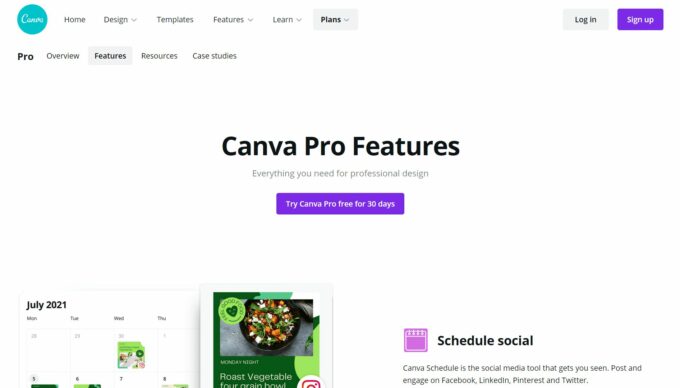
Concevoir un tableau de bord et des modèles
Canva est assez facile et intuitif à utiliser, et le tableau de bord de conception est explicite. Immédiatement, vous verrez les différents types de visuels que vous pouvez créer à l'intérieur d'une barre horizontale sur l'écran. Canva vous invitera également à sélectionner le type de graphique que vous souhaitez créer et vous proposera les modèles qui vous conviennent le mieux.
Sur le côté gauche de votre tableau de bord, vous pouvez afficher toutes vos conceptions, accéder à vos dossiers et à votre kit de marque, et voir tout le travail qui a été partagé avec vous.
Comme je l'ai déjà indiqué, la fonctionnalité Brand Kit n'est accessible qu'aux membres Canva Pro. Ici, vous pouvez créer votre logo et d'autres supports commerciaux pour assurer la cohérence de la marque.
Pour illustrer le fonctionnement du tableau de bord Canva, je vais vous montrer rapidement comment créer une vidéo.
Une fois connecté à votre compte Canva, vous aurez le choix entre différents types de design. Cliquez simplement sur l'option vidéo et vous verrez l'écran suivant :

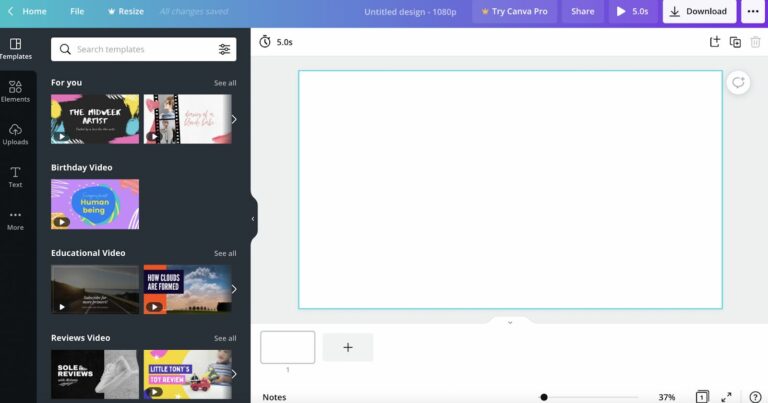
Ici, vous êtes présenté avec une série de modèles organisés en différents types de catégories de vidéos, y compris le marketing, l'éducation, l'anniversaire, l'immobilier, l'explication, la santé, les ventes, etc. Comme il y en a pour tous les goûts, vous trouverez forcément un modèle que vous pourrez adapter à vos besoins.
Cependant, les utilisateurs de Canva Pro ont un choix beaucoup plus large, comme indiqué précédemment. Les modèles pro sont facilement identifiables car ils ont une couronne dorée dans le coin inférieur droit.
Une fois que vous avez décidé du modèle que vous souhaitez utiliser, faites-le glisser sur l'écran vide. Si vous souhaitez personnaliser un élément de la vidéo, cliquez dessus et utilisez la barre d'outils utilitaire qui s'affiche à l'écran. Il y a une autre barre d'outils sur le côté gauche du tableau de bord qui vous permet de choisir une police et un style de texte différents pour le titre, le sous-titre et le corps du texte de votre vidéo.
Vous pouvez également ajouter des éléments de conception à votre vidéo en cliquant sur l'onglet Éléments . Ce sont différentes lignes, formes, graphiques, photos, vidéo, audio et cadres sur lesquels vous pouvez cliquer pour personnaliser davantage le modèle.
Par exemple, lorsque vous ajoutez de l'audio, l'élément apparaît au-dessus de votre vidéo et vous pouvez appuyer sur le bouton de lecture pour entendre le son. Si vous décidez que vous ne l'aimez pas, il y a une poubelle juste à côté de l'élément, et vous pouvez continuer à chercher jusqu'à ce que vous trouviez le bon son.
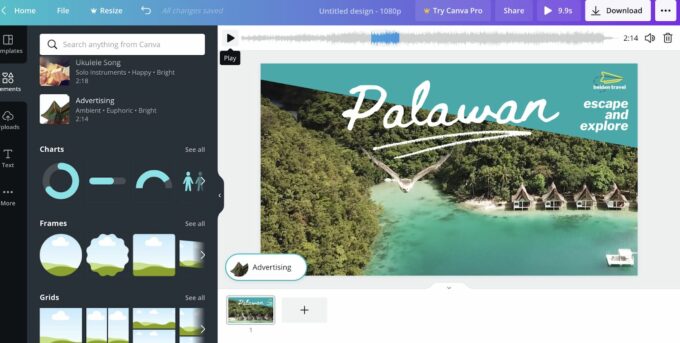
Vous pouvez également ajouter vos propres images en cliquant sur l'onglet Téléchargements ou en les faisant glisser et en les déposant sur le canevas vidéo depuis votre bureau.
Lorsque vous avez terminé de modifier votre vidéo, cliquez sur le bouton Télécharger en haut à droite de l'écran. Ensuite, vous pouvez le partager, par exemple, sur vos réseaux sociaux.
Si vous souhaitez redimensionner votre vidéo pour la rendre compatible avec Twitter, Instagram, Facebook ou LinkedIn, vous aurez besoin de la version pro. Sinon, vous feriez mieux d'utiliser les modèles de médias sociaux fournis par les modèles gratuits.
Vous pouvez également imprimer vos créations directement depuis Canva. Comme pour toutes les autres parties du site Web de Canva, il est facile de naviguer dans la fonction d'impression. Vous pouvez choisir un modèle conçu par un designer de la même manière que vous créez du contenu en ligne, le personnalisez, et Canva l'imprimera et le livrera gratuitement à votre porte (vous devrez cependant payer pour les impressions).
Il est possible d'utiliser vos créations sur des t-shirts, des cartes de visite, des livres photo, des impressions, des tasses, des invitations de mariage, etc.
Une fois que vous avez choisi le type de projet d'impression sur lequel vous travaillez, cliquez simplement dessus et suivez les instructions étape par étape. Cela inclut la sélection du format, de la qualité du papier, etc.
Voici un exemple de modèles de cartes postales de style marketing parmi lesquels vous pouvez choisir d'imprimer :
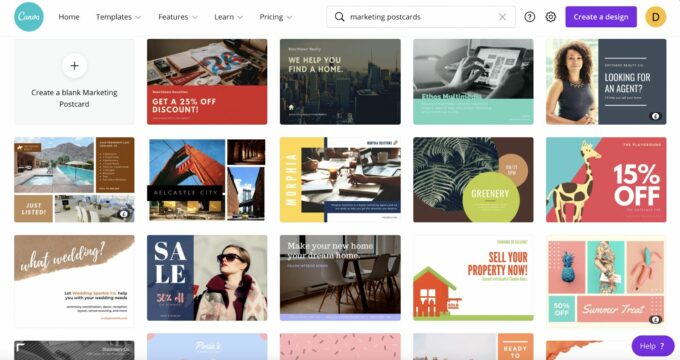
Photos et graphiques
Canva Pro fournit des tonnes de photos et de graphiques. L'intégralité de la photothèque, y compris les images gratuites et professionnelles, est facilement accessible depuis le menu Fonctionnalités de la page d'accueil de Canva.
Si vous n'avez pas le temps de parcourir tous ces clichés (il y en a des millions !), Canva classe utilement les images en thèmes tels que les fleurs, la plage, la nature, les affaires, l'ordinateur, les médias sociaux, les voyages, etc.
Vous pouvez voir quelles images sont sur le plan Pro car elles ont chacune une icône de devise dans le coin inférieur droit.
Pour vous donner une idée de la qualité de l'image, voici un aperçu des images de voyage de Canva :
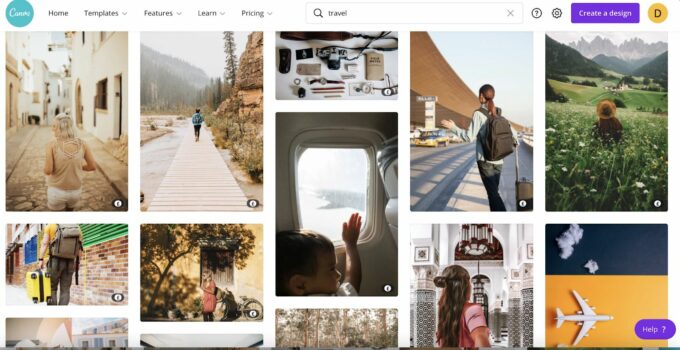
Une fois que vous avez sélectionné une catégorie d'images, vous pouvez filtrer davantage votre recherche par sujet. Par exemple, sous les voyages, il existe des sous-catégories telles que les bagages, les voyages d'affaires, l'aéroport et autres.
Cliquez simplement sur l'image que vous souhaitez utiliser et ajoutez-la à votre ou vos dossiers Canva ou utilisez-la directement dans un design.
Applications et intégrations
Canva s'intègre nativement à de nombreuses applications et services tiers. Vous pouvez trouver le répertoire des applications en cliquant sur le menu Fonctionnalités > Applications .
Ici, vous pouvez voir avec quelles applications vous pouvez travailler - par exemple, vous pouvez ajouter des cartes Google, des vidéos YouTube, des codes QR et d'autres intégrations à vos conceptions.
Vous pouvez également accéder à des applications pour améliorer davantage vos images et publier vos conceptions sur des plateformes telles que Twitter, Instagram, LinkedIn, Tumblr, Slack, MS Powerpoint et autres.
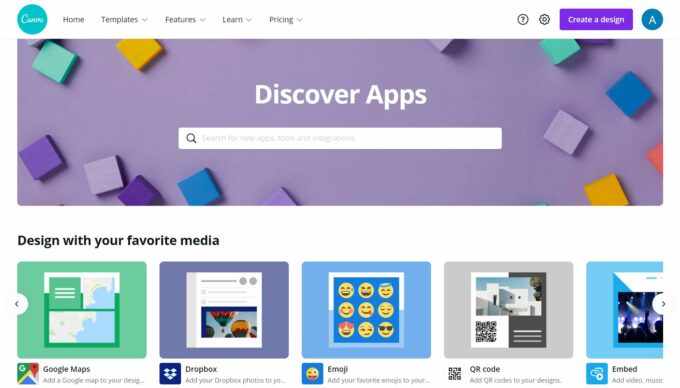
Matériel d'apprentissage
Bien que Canva soit simple, amusant et intuitif à utiliser, même pour les non-concepteurs, il est toujours rassurant d'avoir du matériel d'apprentissage et une assistance utilisateur au cas où. Alors, comment Canva résiste-t-il à un examen minutieux dans ce domaine ?
La page d'accueil comporte un menu déroulant, où vous trouverez la section Apprendre . Ici, il y a de courts cours vidéo sur les médias sociaux, les bases de la conception graphique, l'image de marque et d'autres sujets.
Vous pouvez également trouver des didacticiels sur la mise en route, la conception et un didacticiel spécifique sur l'utilisation de Canva Pro. Comme les cours vidéo, les tutoriels sont également concis.
En plus de cela, Canva a un blog pratique. Les sujets sont organisés en catégories telles que le marketing, l'image de marque, le design, etc. Il existe également des blogs distincts pour les enseignants, les étudiants et les organisations à but non lucratif.
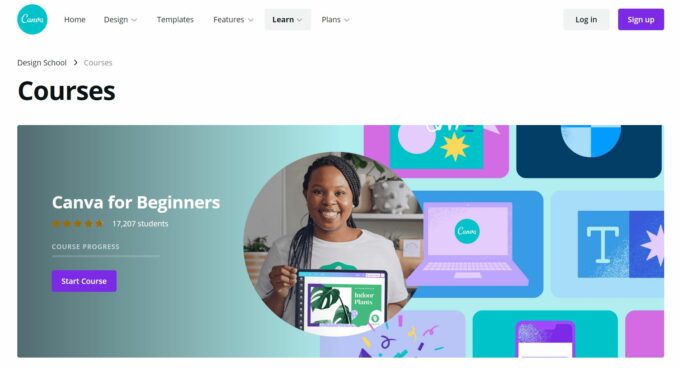
Service client
En ce qui concerne le support client, il existe un centre d'aide sur le site Web de Canva. Ici, vous pouvez taper votre problème ou votre question dans la barre de recherche, ce qui fera apparaître des documents pertinents qui, espérons-le, répondront à votre requête.
Le centre d'aide sépare sa documentation en différentes catégories en fonction de vos questions, telles que les paramètres de compte, les paiements et la tarification, l'édition et la conception, etc.
Pour contacter directement Canva, vous devez vous connecter à votre compte et vous rendre sur la page d'assistance de Canva. De là, vous pouvez soumettre un ticket d'aide. Le temps de réponse est beaucoup plus court pour les utilisateurs professionnels - l'équipe d'assistance de Canva vous contacte dans les 24 heures au lieu d'une semaine, ce à quoi les utilisateurs gratuits peuvent s'attendre.
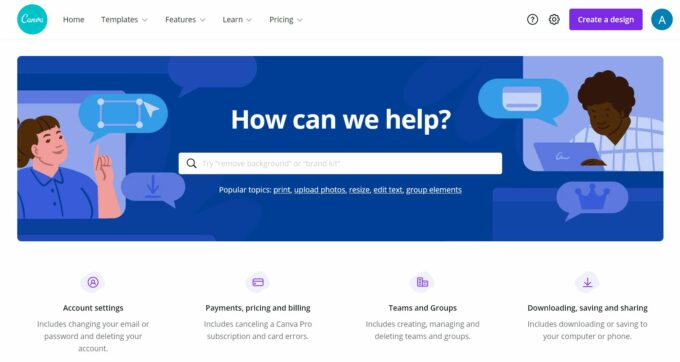
Tarification
La tarification de Canva Pro est basée sur le nombre d'utilisateurs que vous souhaitez enregistrer, à partir de 12,99 $ par an pour un maximum de cinq membres, avec une facturation annuelle. Tout utilisateur en plus est facturé 7 $ par mois.
Il existe un généreux essai gratuit de 30 jours, bien que vous deviez fournir les détails de votre carte de crédit pour y accéder.
Il convient également de noter que les organisations éducatives et à but non lucratif peuvent accéder gratuitement à Canva Pro, et Canva l'adaptera à leurs besoins.
Examen de Canva Pro : Verdict final
Selon ce que vous espérez réaliser, Canva Pro est un excellent investissement. Cela dit, si vous avez beaucoup d'utilisateurs et de collaborateurs et que votre entreprise est encore relativement petite, les coûts pourraient augmenter, il vaut donc la peine de garder cela à l'esprit avant de dépenser votre argent durement gagné.
Canva Pro en vaut certainement la peine si vous souhaitez accéder à des millions d'images, de graphiques, d'audios et de vidéos, ainsi qu'à des milliers de modèles de conception graphique. Cela vaut également la peine de mettre à niveau si vous voulez la liberté de redimensionner les conceptions et une tonne de stockage en nuage.
Je vous recommande de l'essayer d'abord gratuitement pendant 30 jours et d'évaluer si vous avez vraiment besoin d'autant d'images et de modèles et d'autant de stockage. Si vous ne le faites pas, respectez le plan gratuit. Ensuite, bien sûr, vous pouvez toujours effectuer une mise à niveau à mesure que votre entreprise ou vos besoins individuels grandissent.
Êtes-vous prêt à commencer à utiliser Canva Pro et souhaitez-vous vous inscrire à son essai gratuit ? Faites-nous savoir à quoi ressemblaient vos créations et à quoi vous les avez utilisées dans la zone de commentaires ci-dessous !
